Selamat malam semua..., selamat malam ramadhan.. :D
Lama sudah tidak posting2 ..., baru sekarang nulis2 lagi.. he he..,
Kali ini ane mau share, bagaimana cara Install ulang laptop kita dengan windows 7,....
sebenernya ane pengen nulis tutorial ini sudah lama, jauh sebelum Ramadhan,, tapi baru sekarang bisa nulisnya..sampe 7 hari puasa udah...sekarang.
oke.. mungkin banyak dari kita yang punya masalah dengan hal ini.. terutama yang sudah pegang laptop.., mau laptop sendiri maupun laptop pinjem.. he he.., munkin banyak aplikasi atau software laptopnya pada error.. banyak virus,, atau sudah bermasalah dengan OS windowsnya... sehingga di haruskan untuk install ulang OS (Operation System) windows nya... namun kita tidak tau bagaimana cara install ulangnya.. jadi jalan keluarnya adalah bawa laptop ke tukang servis..., tapi dengan postingan ini insyaallah ada jalan lain.., yups.. moga2 berhasil.., :D
langsung saja.. cara install ulang dengan windows 7 .
yang perlu di persiapkan :
- yang pasti adalah laptop..
- CD atau DVD Windows 7, bisa beli di di toko2 kaset, atau bisa juga dengan flashdisk yang sudah di setting untuk install ulang.
Berikut step by step tutorialnya.... monggo.
1. nyalakan laptop...sebelum masuk windows, segera tekan tombol F2 atau F12 untuk masuk sistem bios nya.. karna yang saya gunakan ini adalah laptop asus A4xx Series, maka tekan F2, seperti gambar di bawah..
 |
| Tampilan awal dinyalakan |
 | ||||||
| system Bios |
sampai muncul tampilan seperti di bawah ini, lalu biarkan loading sampai selesai..
3. setelah selesai, akan muncul tampilan seperti berikut. dan klik next.
lalu Klik Install Now.
tunggu sebentar..dan akan muncul pilihan OS windows 7 seperti berikut.
ada Windows 7 ultimate SP1 32-bit (standard fitur) , Windows 7 ultimate SP1 32-bit Pre-Activated, dan Windows 7 ultimate SP1 32-bit OEM-Activated ( fitur lebih lengkap). pilih salah satu lalu klik Next.
Centang Accept lalu Next.
klik Custom (advanced).lalu masukkan serial numbernya. kalo tidak di unceklist aja bawahnya.
maka muncul tampilan di mana kita akan install system windows nya. ada partition 1 (system) untuk menyimpan Program windowsnya , dan partition 2 (primary) digunakan untuk menyimpan data dan dokument kita. kita format dulu untuk yg di System, agar install lebih maksimal. dengan mengeklik Drive Options (advanced).
lalu pilih system dan klik format dan Ok. maka akan terformat,
4. jika format sudah selesai., pilihlah System lalu klik Next. dan tunggu sampai proses installasi selesai.., biasanya sekitar 20 sampai 30 menit...
5. jika proses installasi sudah selesai, maka akan muncul tampilan Username.., masukkan username.. terserah nama kalian. lalu next.
kemudian muncul password account.. bisa di kosongkan atau di isi agar laptop lebih aman.. terserah.
kemudian pilih Use Recommended Settings.
kemudian pilih zona waktu jakarta +07:00. lalu Next.
karna waktu saya install ini ada wifi disini, maka akan muncul sepeti ini.., tapi langsung di Skip aja.
tinggal mengaktifkan windows nya dan install driver2 dan software2 yang di perlukan.. seperti microsoft office dan yang lainnnya....
selamat mencoba... semoga berhasil...
terimakasih atas kunjungannya.....
























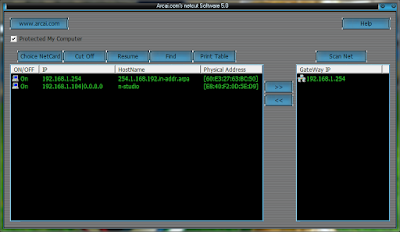








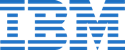

 (Lenovo OneKey Rescue System)
(Lenovo OneKey Rescue System)








